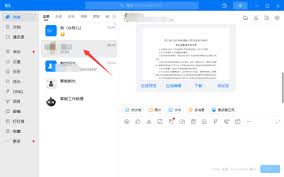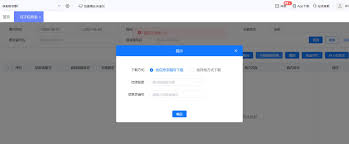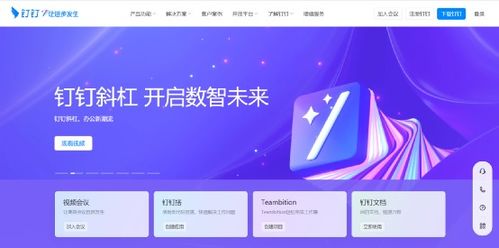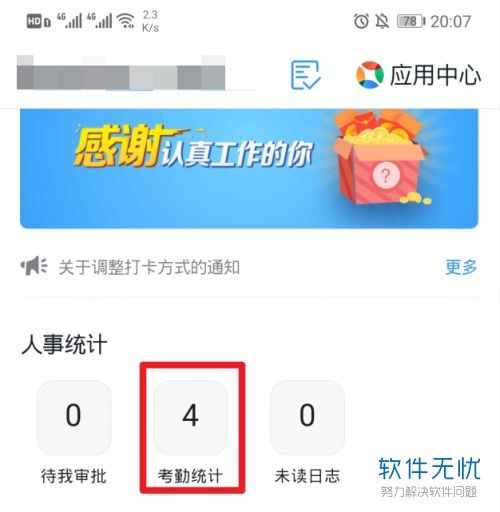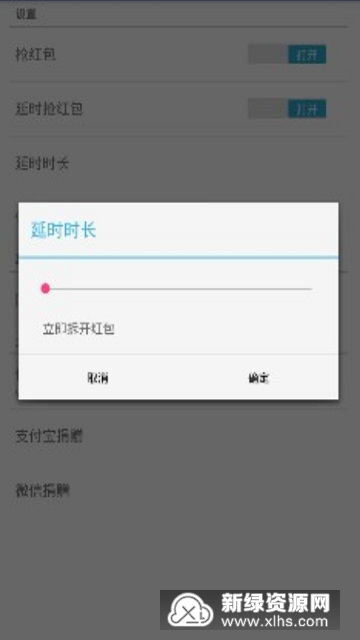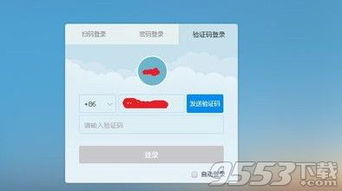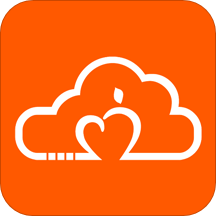钉钉如何设置人脸识别录入员工
2024-11-30 12:24:29网友
在当今快节奏的工作环境中,高效、准确的考勤管理是每个企业都追求的目标。钉钉作为一款功能强大的企业级管理软件,其人脸识别功能为企业考勤带来了全新的体验。本文将详细介绍如何在钉钉中进行人脸识别录入员工,让您的考勤管理变得更加轻松、高效。
一、准备工作
在正式进行人脸识别录入之前,您需要确保以下几点:
1. 开通钉钉企业版:首先,您的企业需要开通钉钉企业版,并且拥有管理员权限的账号。
2. 设备准备:准备一台具备摄像头功能的电脑或移动设备,并确保网络连接畅通。
3. 员工信息设置:确保要录入的员工信息已经在钉钉系统中进行了正确的设置,包括姓名、工号等基本信息。
二、人脸识别录入步骤
接下来,我们将详细介绍人脸识别录入的步骤:
1. 打开钉钉app:管理员使用手机打开钉钉app,并进入企业管理模块。
2. 进入考勤设置:在企业管理模块中,找到“考勤”功能,并选择“人脸考勤”进行设置。
3. 开始人脸录入:在人脸考勤设置中,找到“人脸录入”功能,并点击进入该页面。选择要录入人脸的考勤组和人员,点击“开始录入”按钮。
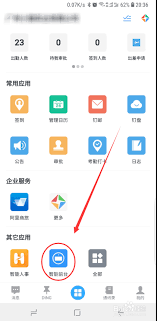
4. 对准摄像头:将手机镜头对准要录入人脸的员工,保持员工面部在取景框内,并保持不动。系统会自动进行人脸扫描。
5. 确认录入结果:扫描完成后,系统会提示“录入成功”。若录入不成功,可点击“重新录入”按钮重新进行录入。
为了提高录入效率,您还可以选择批量录入人脸信息。通过导入excel表格的方式,将多个人员的人脸信息一次性导入系统中。
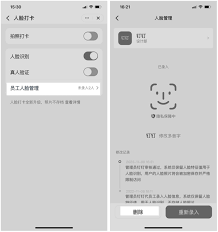
三、注意事项
在进行人脸识别录入时,请注意以下几点:
1. 环境光线:确保环境光线充足且无遮挡物,以便系统能够准确识别员工的人脸信息。
2. 面部表情:员工在录入时,面部表情应保持自然,不要过度微笑或皱眉。
3. 逐个录入:建议多人录入时,逐个进行,以免出现混淆。
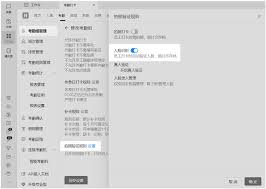
4. 信息准确性:在录入人脸信息时,请确保录入人员的合法性和真实性,避免录入非法人员的人脸信息。
四、钉钉人脸识别系统的优势
钉钉人脸识别系统不仅能够帮助企业实现高效、准确的考勤管理,还具有以下优势:
1. 高度安全性:采用先进的人脸识别算法和加密技术,保障人脸信息的安全性和隐私性。
2. 防止作弊:有效防范考勤作弊行为,保障企业考勤数据的真实性和准确性。
3. 智能管理:支持人脸信息的动态更新和管理,方便用户对不同人员的权限和访问控制进行定制化管理。
五、总结
通过以上步骤,您可以轻松地在钉钉中实现人脸识别录入员工,让考勤管理变得更加高效、准确。钉钉人脸识别系统的推出,不仅符合企业数字化管理的需求,也体现了科技创新的理念。相信在未来的工作中,钉钉人脸识别系统将成为您企业考勤管理的得力助手。
文章推荐 MORE +